Sommario
Forse conoscete Discord, la popolare piattaforma per l'hosting di chat testuali, video e vocali in tempo reale, ma sapete che Emoji di Discordia ?
Una delle caratteristiche più interessanti di Discord è la possibilità di aggiungere emoji ai messaggi. Molte emoji di Discord sono integrate nella piattaforma, ma è anche possibile aggiungere emoji personalizzate, disattivare le emoji o addirittura rimuovere del tutto le emoji da un server.
Vi mostriamo come.
Bonus: Leggete la guida alla strategia dei social media passo dopo passo con i consigli dei professionisti su come far crescere la vostra presenza sui social media.
Cosa sono le emoji di Discord?
Le emoji di Discord sono immagini di piccole dimensioni che possono essere utilizzate per esprimere idee o emozioni .
Sono simili alle emoji che si trovano sul telefono, ma le emoji di Discord sono specifiche della piattaforma. È possibile utilizzare le emoji di Discord sul server o nei messaggi inviati. Le emoji possono essere statiche o animate ( si può anche usare una GIF emoji di Discord ) e ce ne sono migliaia tra cui scegliere.

A differenza delle emoji tradizionali di iPhone e Android, Le emoji di Discord sono più personalizzabili A seconda del canale in cui ci si trova, si vedranno emoji personalizzate in base al contenuto del server .
Ad esempio, in The Fallout Network (un server Discord basato sulla serie di videogiochi Fallout), ci sono emoji personalizzate basate sugli oggetti del gioco, come la bottiglia di Nuka Cola o il Pip-Boy.
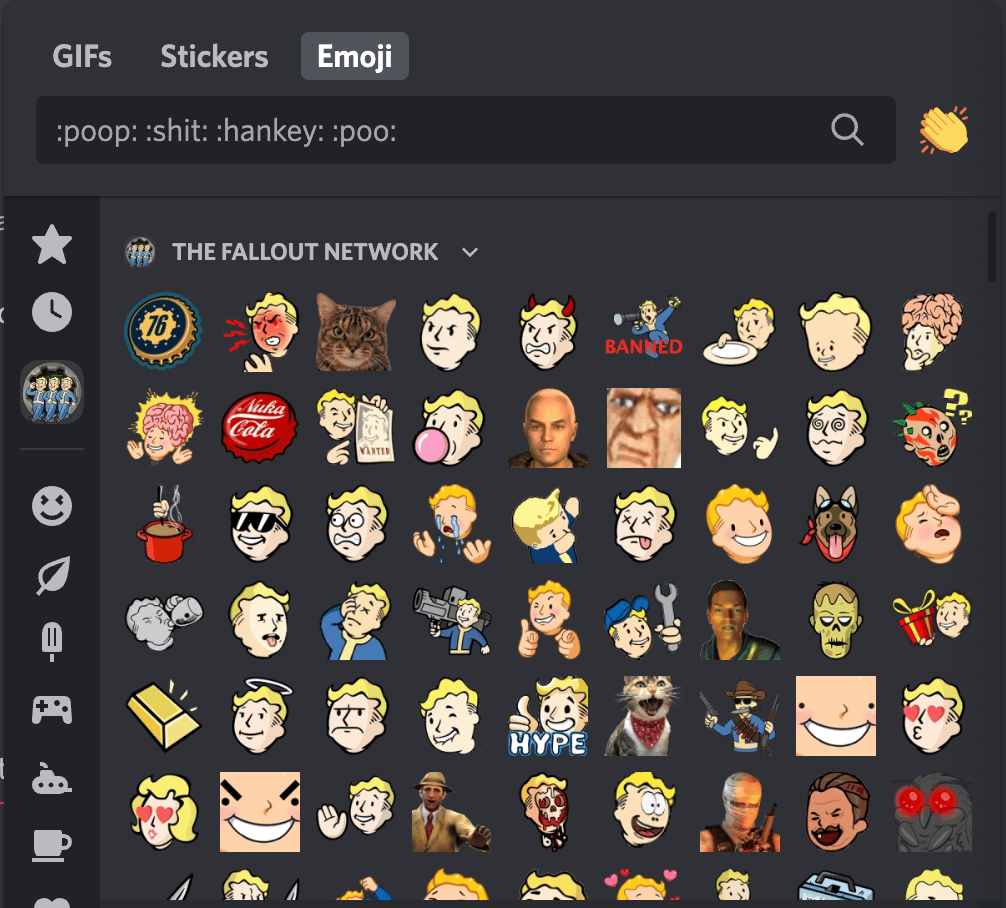
Nel server "Instagram" (è un server di fan, non di proprietà di Instagram stesso), ci sono molte emoji personalizzate a tema Instagram, come l'emoji della fotocamera.
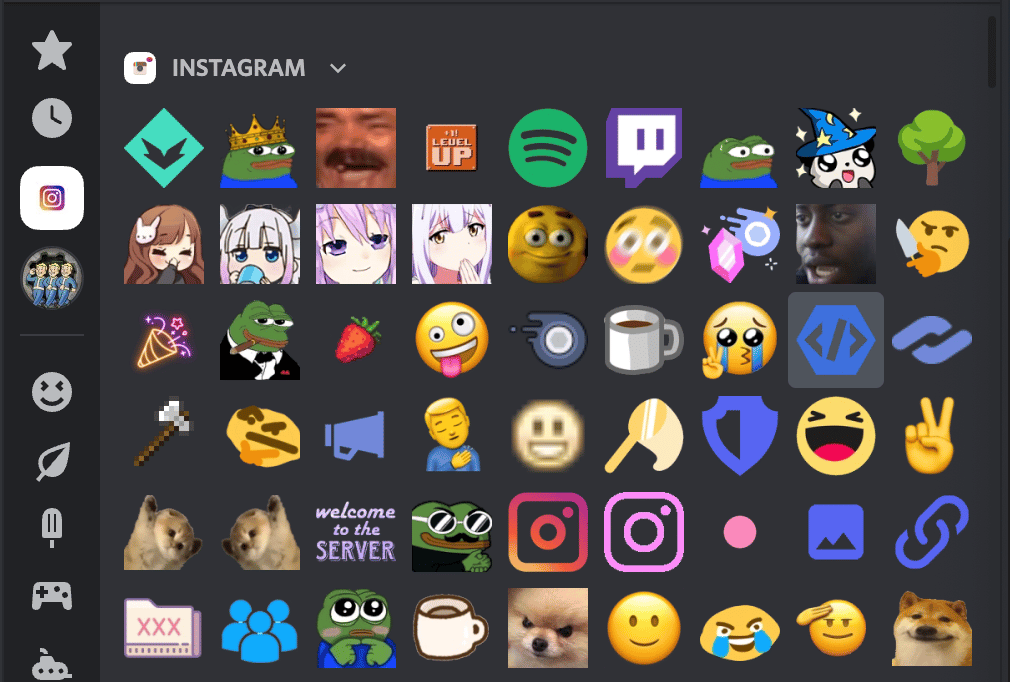
Come usare le emoji su Discord
Le emoji di Discord sono facilissime da usare.
Se si utilizza l'applicazione desktop di Discord, è possibile utilizzare gli shortcode emoji Basta digitare :emojiname: in un canale di testo o in un messaggio e l'emoji apparirà.
Ad esempio, se si volesse utilizzare un'emoji di Discord carina, come il logo di Instagram sul server di Instagram, si dovrebbe digitare:
:insta:
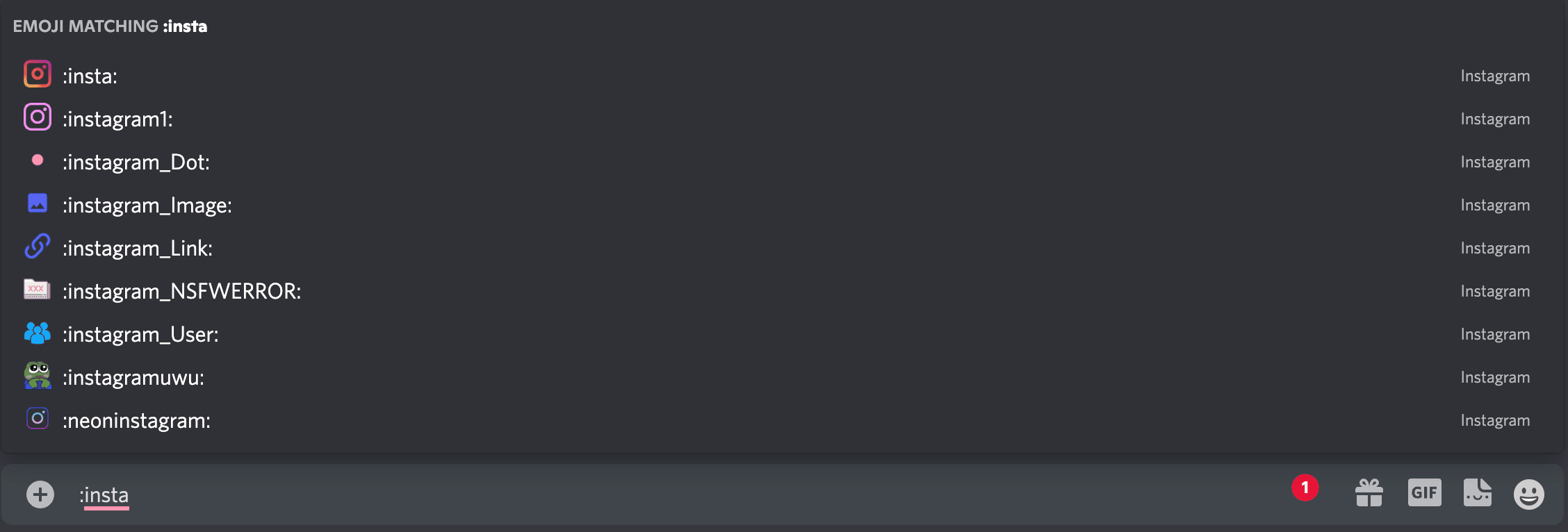
Oppure, se si vuole usare un'emoji divertente di Discord, come la bottiglia di Nuka Cola nel server di Fallout, si digita:
:nukacola:

Quando si inizia a digitare, vengono visualizzati una serie di emoji suggeriti che corrispondono alla propria frase. Fare clic su uno di questi per compilare automaticamente l'emoji.
È inoltre possibile fare clic sulla faccina sorridente sul lato destro di qualsiasi casella di immissione del testo per visualizzare l'elenco delle emoji di Discord. Da qui, è possibile scorrere tutte le emoji di Discord disponibili o cercarne una specifica.

Nota: Le emoji personalizzate del canale possono essere utilizzate sull'applicazione desktop di Discord, ma se si utilizza Discord su un dispositivo mobile, è necessario Discord Nitro per utilizzare le emoji personalizzate. Se le emoji personalizzate non sono disponibili, vengono visualizzate in grigio.
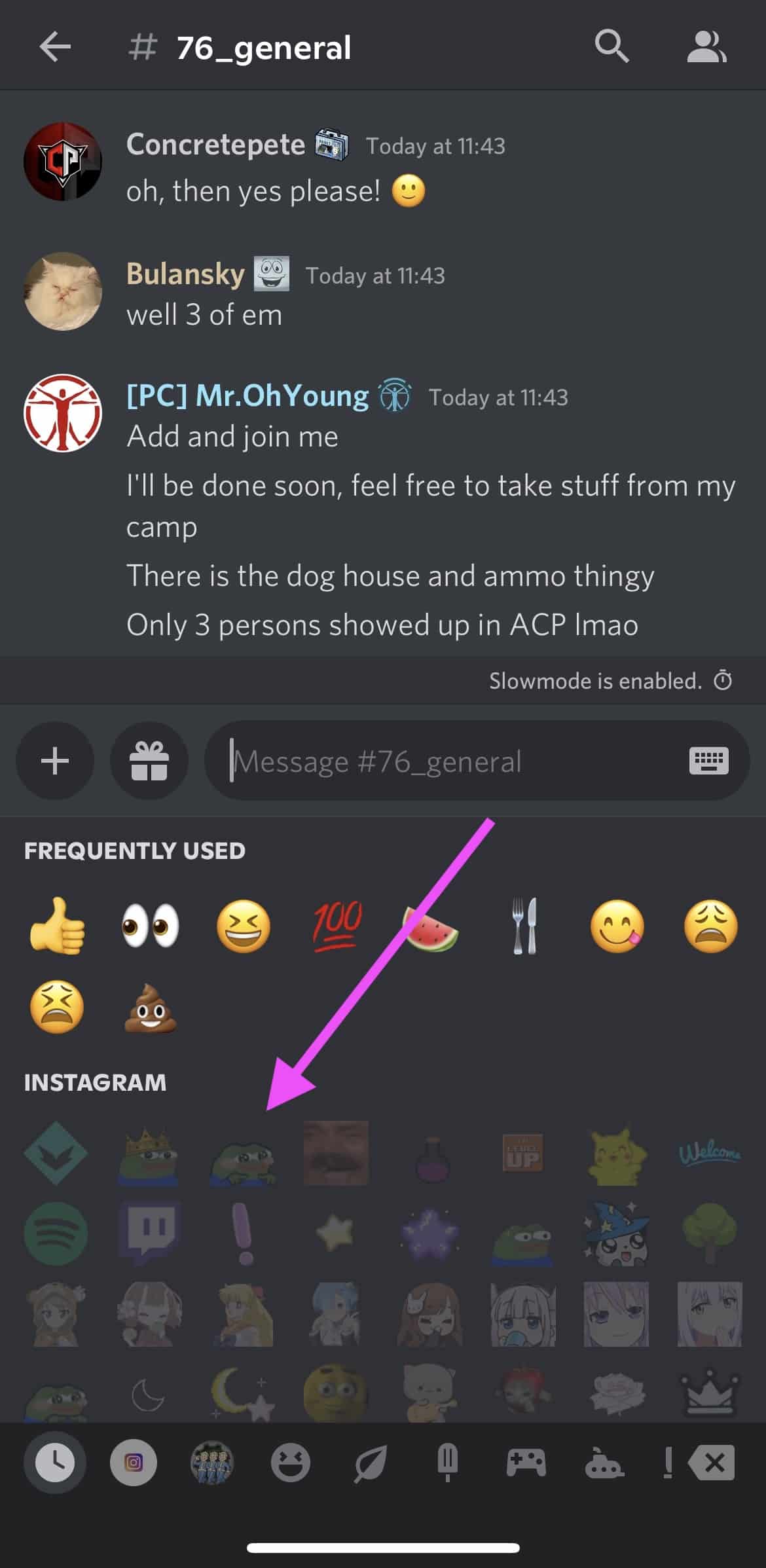
Come aggiungere emoji personalizzate di Discord a un server
Le emoji personalizzate di Discord sono divertenti da usare per una varietà di scopi: dall'aggiungere un po' di personalità al vostro server al mostrare il vostro marchio.
Per aggiungere un'emoji personalizzata di Discord a un server, è necessario il permesso di gestire il server emoji che può essere concesso agli utenti con autorizzazioni di amministratore del server.
Se volete creare emoji animate, dovete avere un account Discord Nitro.
Ecco come aggiungere emoji ai canali Discord su desktop e mobile.
Come aggiungere emoji ai canali Discord su desktop
Per aggiungere emoji personalizzate di Discord sul desktop, navigare nel proprio canale e fare clic su Impostazioni del server .
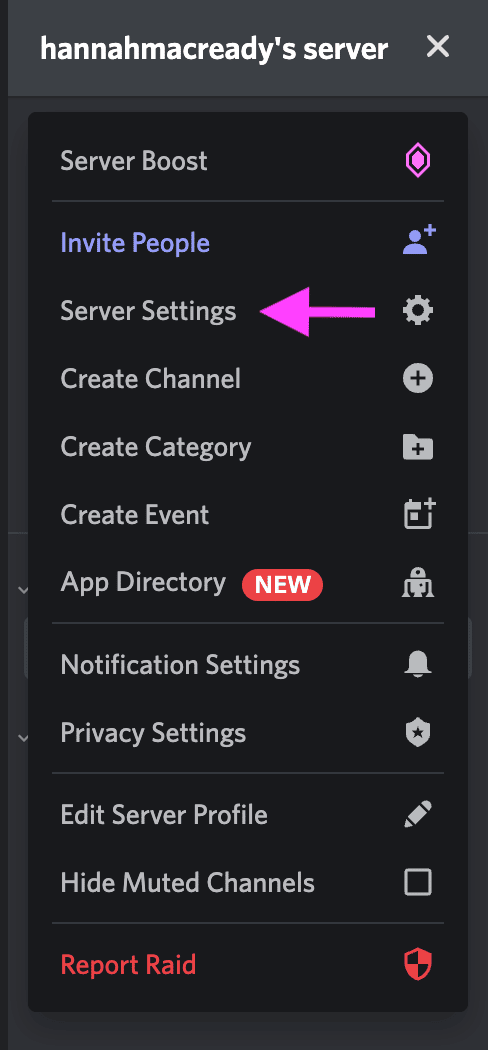
Quindi, selezionare la voce Emoji scheda.

Successivamente, scegliere Carica Emoji .
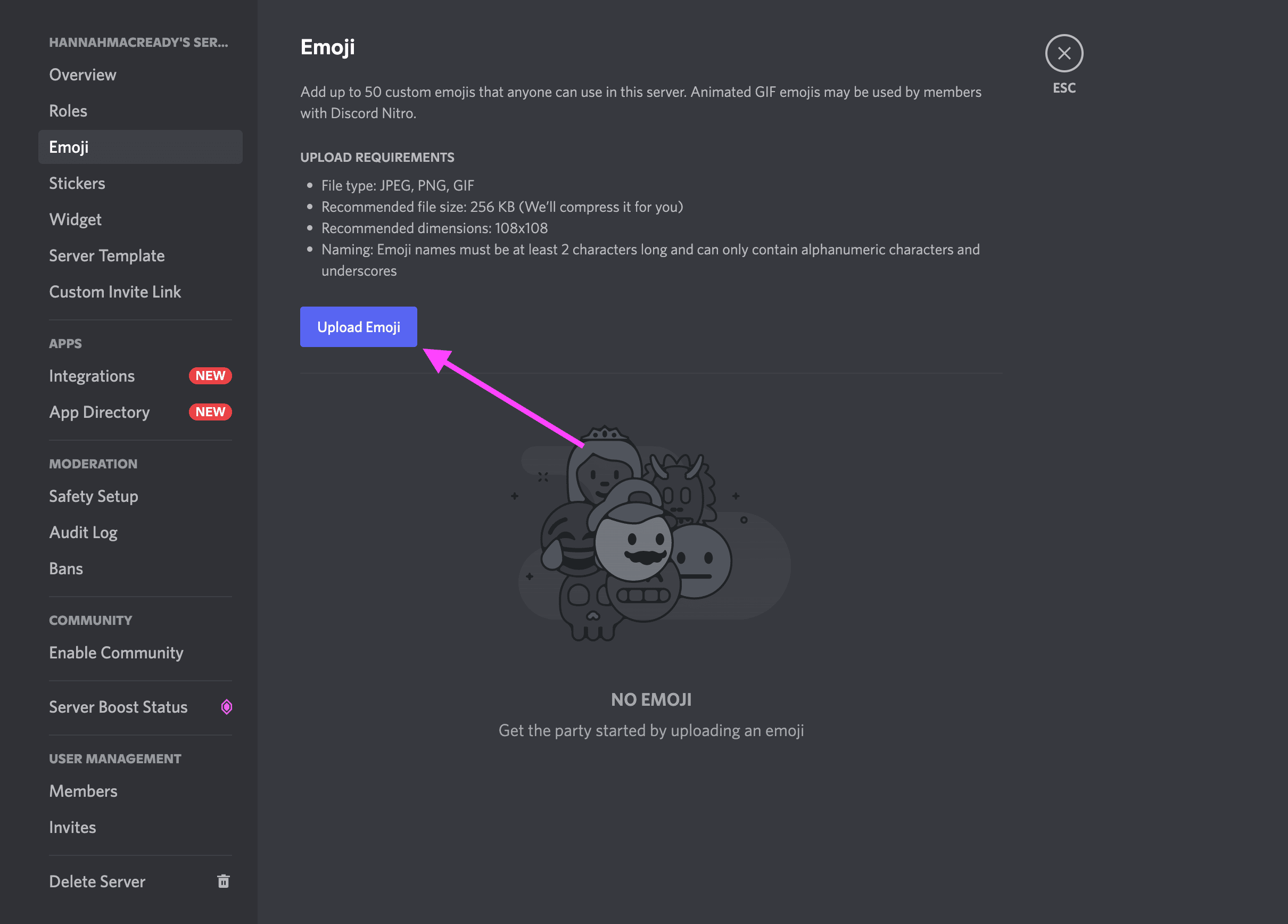
Qui è possibile ritagliare il file. Una volta completato, premere Caricare e l'emoji sarà disponibile per l'uso in Discord.
Come aggiungere emoji ai canali Discord su mobile
Per aggiungere emoji personalizzate di Discord su cellulare, scegliete il vostro canale e fate clic sul pulsante tre punti in alto a destra.
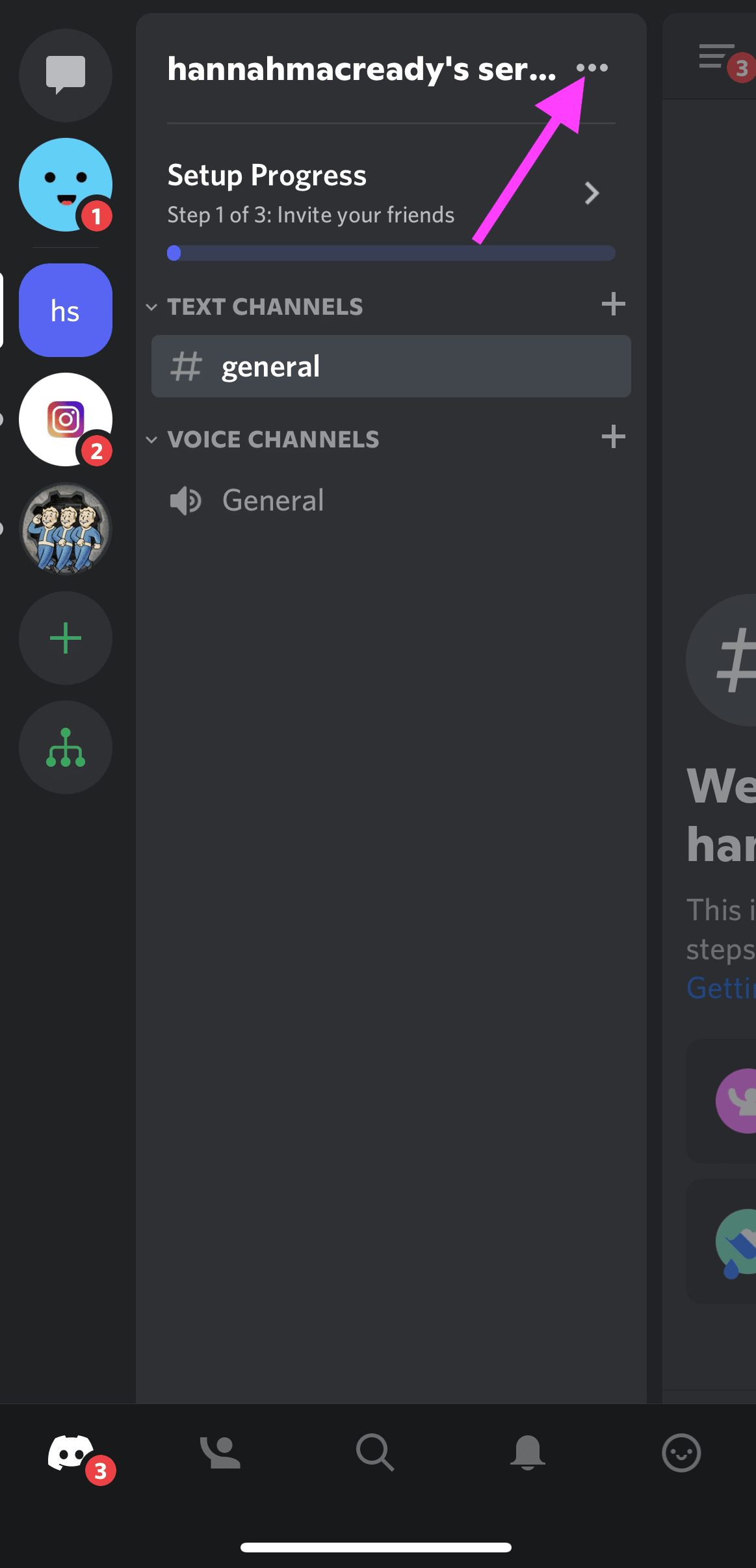
Successivamente, andare alla sezione Impostazioni del server .

Quindi, fare clic su Emoji .

Quindi, toccare il pulsante Carica Emoji e scegliere il file multimediale.
Bonus: Leggete la guida alla strategia dei social media passo dopo passo con i consigli dei professionisti su come far crescere la vostra presenza sui social media.
Ottieni subito la guida gratuita!
Da qui, è possibile ritagliare l'immagine. Discord caricherà quindi il file completato e confermate se volete caricarlo . Clicca Caricare per terminare l'aggiunta dell'emoji personalizzata di Discord al server.
Dimensioni e convenzioni di denominazione delle emoji di Discord
Tutti i nomi delle emoji personalizzate devono essere almeno 2 caratteri di lunghezza e sotto i 256KB di dimensione .
I nomi delle emoji possono contenere caratteri alfanumerici e trattini bassi ma nessun altro personaggio .
Gestione delle emoji personalizzate di Discord
Tutte le emoji personalizzate di Discord aggiunte al vostro server saranno mostrati in ordine alfabetico inverso.
Se un utente del server possiede Discord Nitro, sarà in grado di utilizzare le emoji personalizzate del server in qualsiasi altro server.
È possibile aggiungere fino a 50 emoji Discord personalizzate al vostro server.
Gli utenti di Discord Nitro e Nitro Basic hanno a disposizione 50 slot emoji aggiuntivi. per un totale di 100 emoji Discord personalizzate. Le emoji create con Discord Nitro possono essere utilizzate su qualsiasi server, anche se non si possiede Discord Nitro!
Come creare le emoji di Discord
Ora che sapete come aggiungere Emoji di Discord sul vostro server, impariamo come fare per fare loro.
È possibile creare un'emoji personalizzata per Discord utilizzando qualsiasi foto o immagine È anche possibile creare GIF emoji di Discord!
Per creare le emoji di Discord, scegliete una qualsiasi Immagine PNG con sfondo trasparente. È possibile trovarle nella ricerca di Google o crearne di proprie con Canva o Photoshop. Kapwing ha anche un creatore di emoji Discord personalizzate.
Una volta ottenuta la vostra immagine, seguite i passaggi elencati sopra per aggiungerla al vostro server Discord come emoji personalizzata.
È anche possibile scaricare pacchetti di emoji Discord da siti come emoji.gg e discords.com. Emoji.gg ha anche un proprio server di emoji Discord dove è possibile trovare ancora più emoji, come emoji Discord anime o meme emoji Discord.
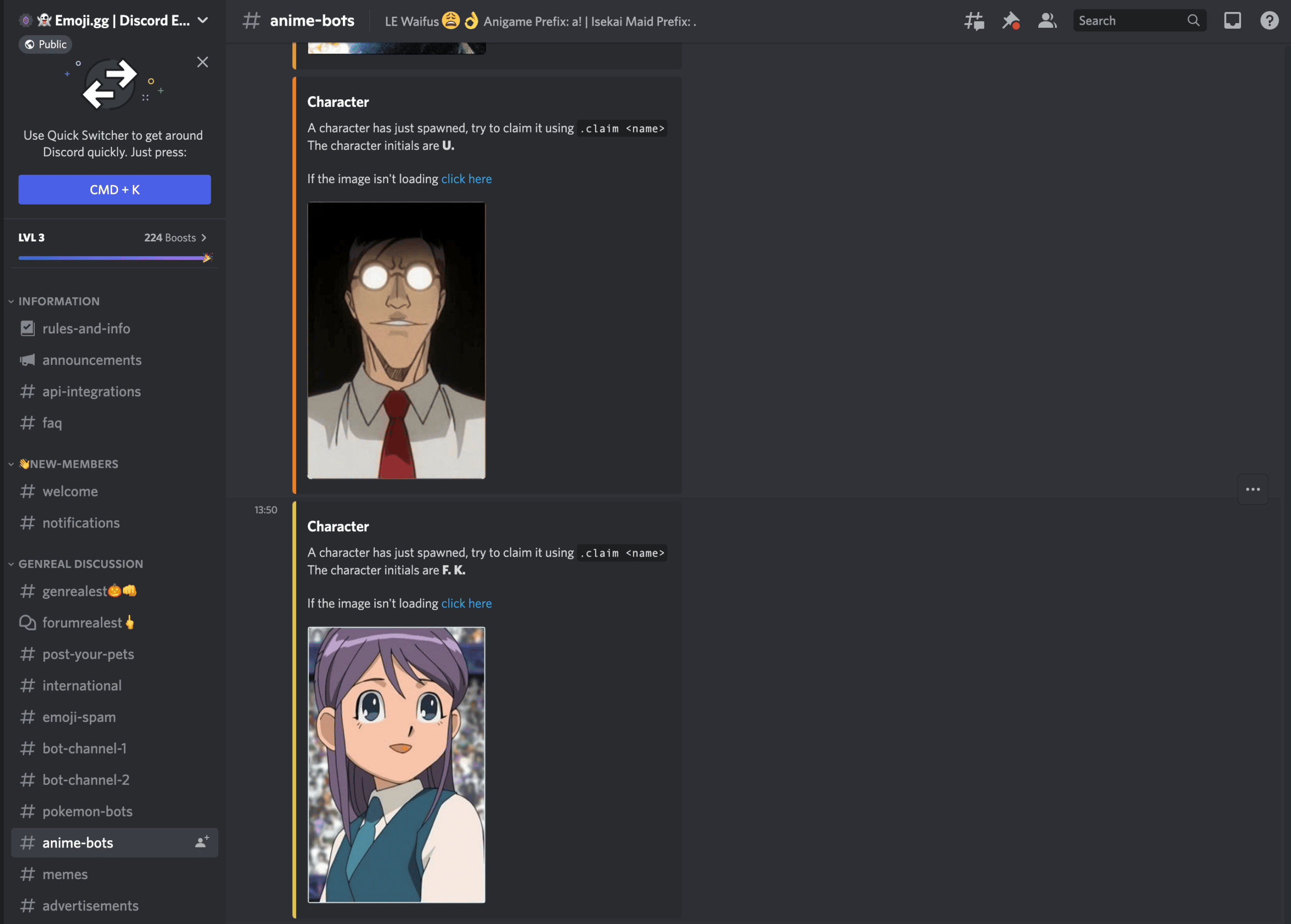
Fate attenzione quando scaricate le emoji per Discord da Internet, perché alcuni siti potrebbero contenere malware.
Come disattivare le emoji automatiche su Discord
Discord tende a convertire automaticamente le emoticon in emoji. Se non si desidera questa funzione, è possibile disattivarla.
Come disattivare le emoji sull'app desktop di Discord
Per modificare le impostazioni nell'applicazione desktop di Discord, fare clic sul pulsante icona dell'ingranaggio in basso a sinistra, vicino al nome utente.

Quindi, selezionare Testo e immagini dalle schede a sinistra.

Trova il Convertire automaticamente le emoticon nei messaggi in emoji e disattivarlo.

È ora possibile utilizzare le emoticon di Discord senza che vengano trasformate in emoji.
Come disattivare le emoji sull'app mobile di Discord
Al momento non c'è modo di disattivare le emoji automatiche sull'app mobile di Discord. Anche l'opzione del browser mobile vi indirizza all'App Store.
Abbiamo anche provato a richiedere il sito desktop tramite il nostro browser, ma niente da fare. Se si desidera disattivare le emoji automatiche in Discord, è necessario utilizzare l'applicazione desktop.
Disabilitazione delle emoji di discordia sui singoli messaggi
Forse volete usare le emoticon di Discord in un singolo messaggio ma non volete disattivare del tutto la funzione emoji automatica. Nessun problema!
Ecco come fare:
Digitare una barra rovesciata (\), quindi digitare il codice dell'emoticon. Ad esempio, se si desidera utilizzare l'emoticon Discord "pollice in su", occorre digitare:
\´:thumbsup:
In questo modo si disattiva la funzione emoji automatica per quella particolare istanza, consentendo di utilizzare qualsiasi emoticon senza modificare le impostazioni o disabilitare la funzione.

Come rimuovere le emoji di Discord da un server
Se siete il proprietario del server o avete i permessi autorizzati per Discord, potete rimuovere le emoji di Discord dal vostro server in pochi passi.
Ecco come rimuovere le emoji di Discord sul desktop:
Aprire l'applicazione Discord e accedere al proprio server. Aprire il proprio server. Impostazioni del server e scegliere l'opzione Emoji scheda.
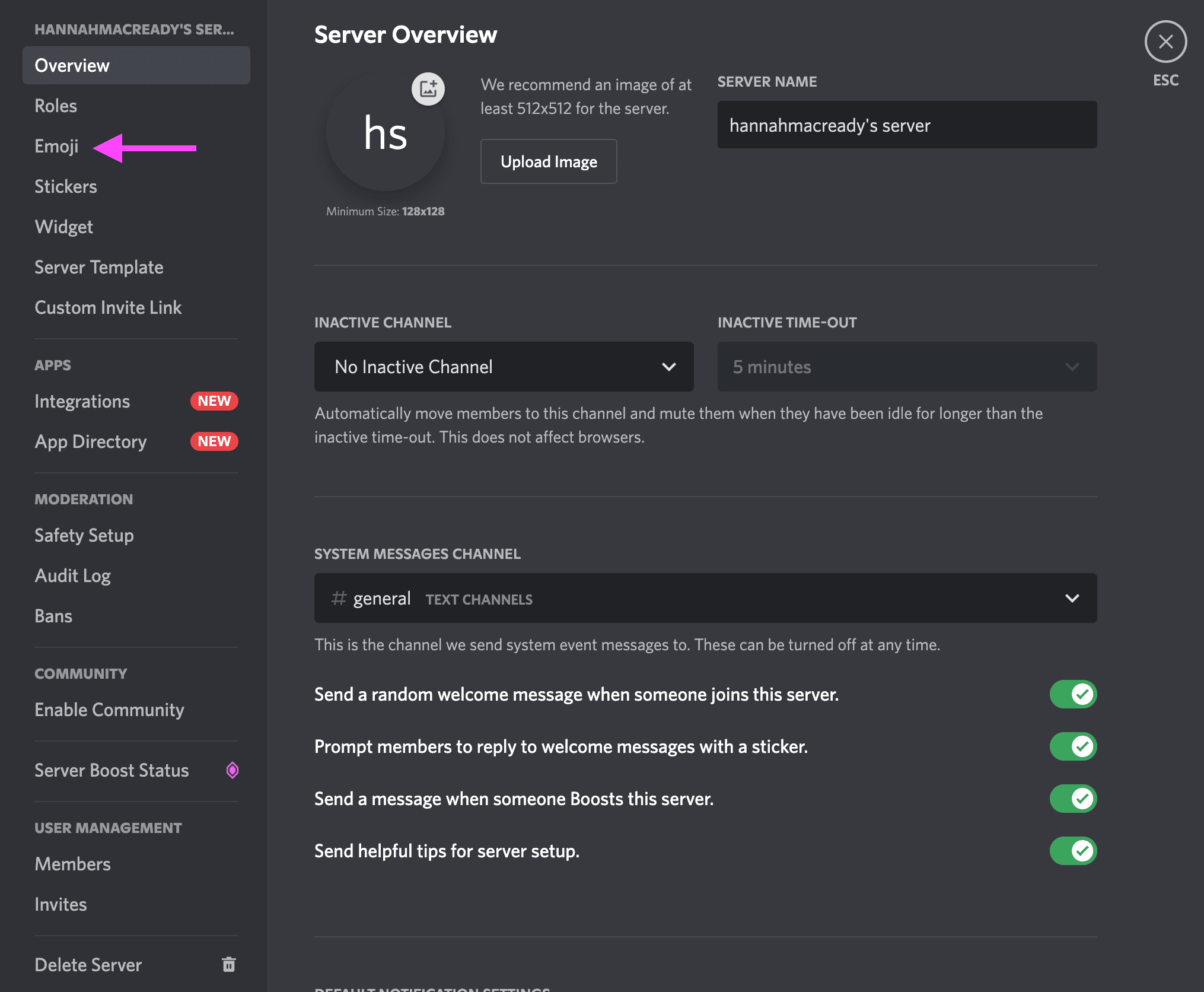
Qui vengono visualizzate le emoji personalizzate aggiunte. Passare il mouse sull'emoji che si desidera eliminare e fare clic sul pulsante rosso x nell'angolo destro.

Ecco come rimuovere le emoji di Discord sul cellulare:
Sull'applicazione mobile, accedere al server e aprire il file Impostazioni facendo clic sul pulsante tre punti in alto a destra.
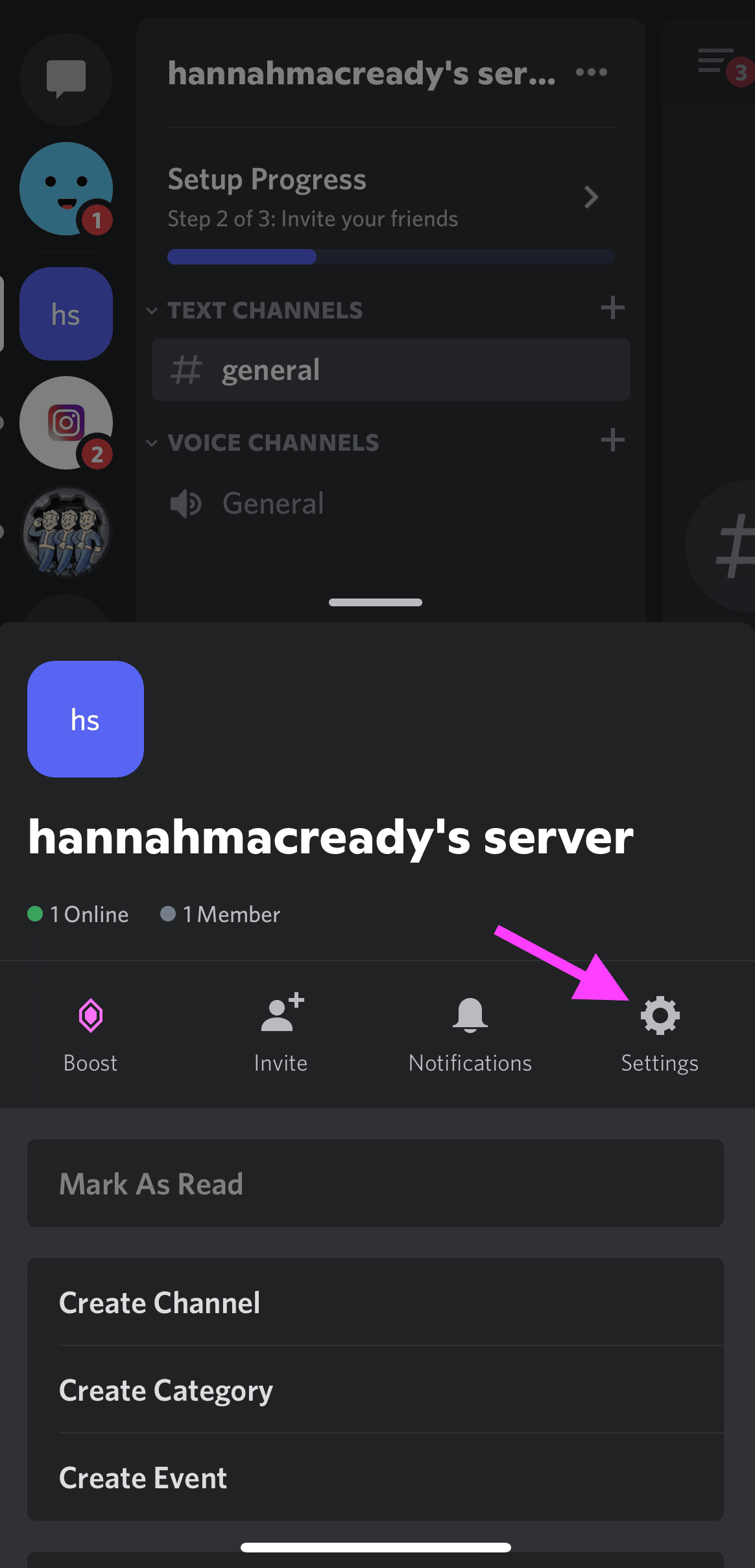
Scegliere Emoji per vedere le emoji personalizzate aggiunte.
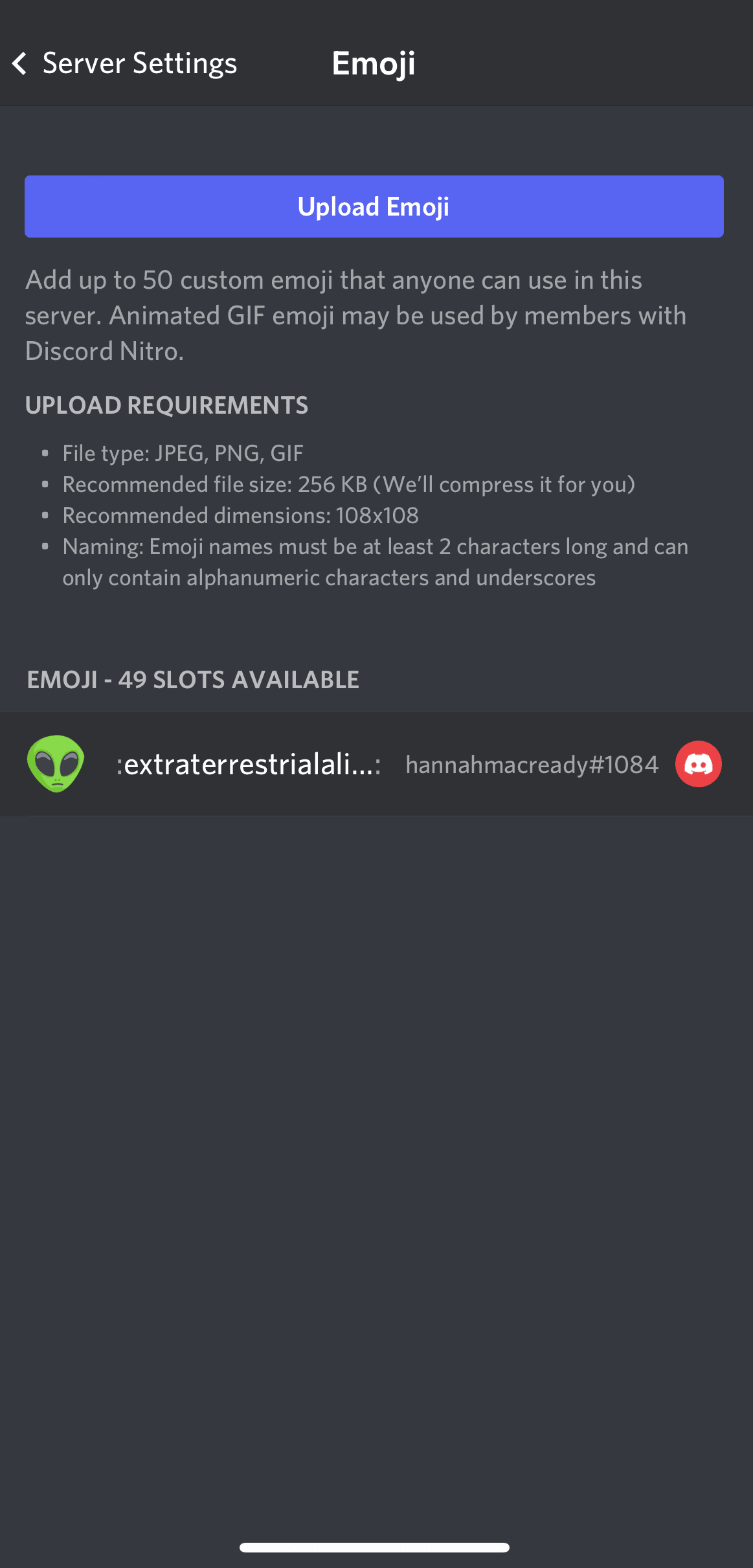
Passare il dito a sinistra per visualizzare la funzione di eliminazione. Fare clic su Cancellare per rimuovere l'emoji dal server.

Se vi è piaciuto conoscere le emoji di Discord, date un'occhiata alle altre nostre guide sulle emoji di Snapchat e sulle emoji segrete di TikTok.
Risparmiate tempo nella gestione della vostra presenza sui social media con SMMExpert. Da un'unica dashboard potete pubblicare e programmare post, trovare conversioni rilevanti, coinvolgere il pubblico, misurare i risultati e molto altro ancora. Provatelo gratuitamente oggi stesso.
Iniziare
Farlo meglio con SMMExpert , il strumento per i social media tutto in uno. Rimanere al passo con i tempi, crescere e battere la concorrenza.
Prova gratuita di 30 giorni
